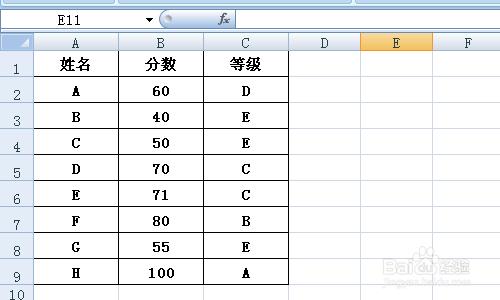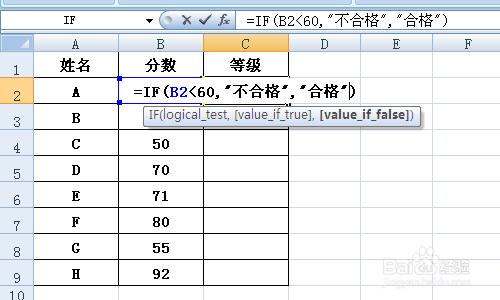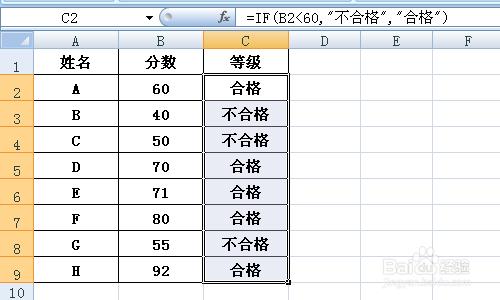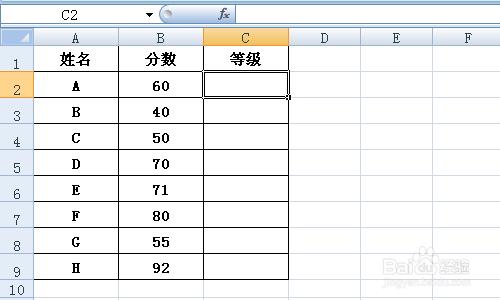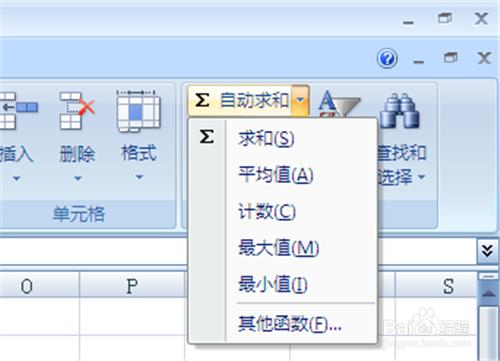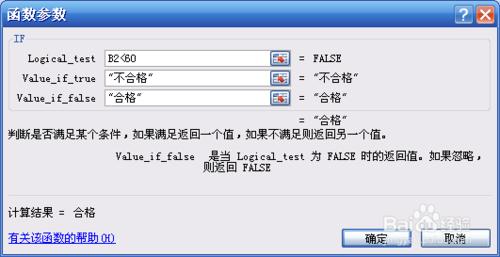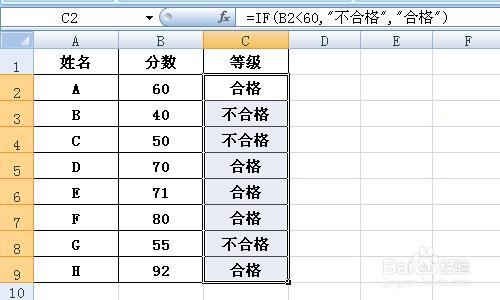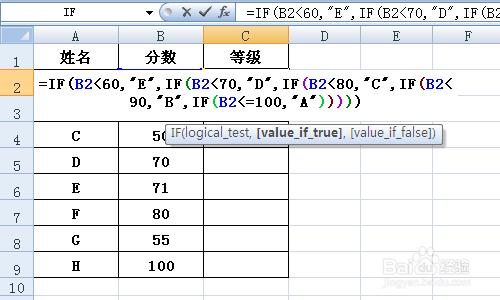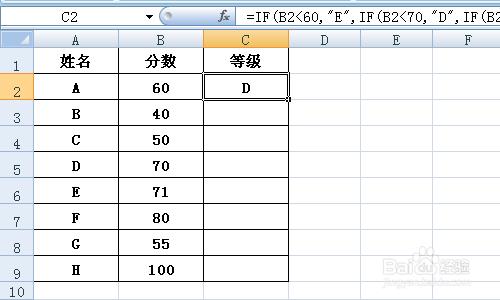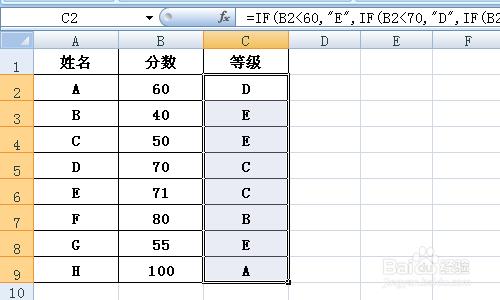用excel做表格時,通常我們需要給一些分數(如績效)劃分等級,兩個等級,甚至多個等級,一個一個的看,然後輸入,不但麻煩,還有可能出錯。excel裡面有函數可以用,那我們為什麼不物盡其用?比如,IF函數就能很好地解決這個問題,下面我們來看一看,怎麼用IF函數去給分數分兩個或者多個等級吧!
工具/原料
電腦
excel
給分數劃分兩個等級(以圖片所示為例) 方法1
如下,選中你需要輸入等級的列(行)的首個單元格,輸入=IF(B2<60,"不合格","合格")。
溫馨小提示:輸入雙引號時,要在輸入英文模式下輸入哦!
按“Enter”,你要的效果就出來了。
然後下拉填充,省了不少麻煩吧!
給分數劃分兩個等級(以圖片所示為例) 方法2
選中你需要輸入等級的列(行)的首個單元格,點擊開始菜單欄右上角的“自動求和”後面的倒三角,選擇“其他函數”。
進入函數界面,選擇“IF”。 (如果你在常用函數沒有找到這個,請點擊“常用函數”後面的倒三角,選擇“全部”,在全部函數裡面找。)
溫馨小提示:點擊查看“有關該函數的幫助”,裡面會有這個函數的例子,和拓展使用噢!
第一行輸入B2<60,第二行輸入不合格,第三行輸入合格。點擊確認,然後下拉填充,就完成了。 (這個輸法表示,如果B2裡面這個數少於60,那麼就等於不合格,否則就合格。)
溫馨小提示:在這個函數的界面,你細心觀察,你會發現這裡面有這個函數的作用,點擊到哪一行,它還會解釋那一行應該是什麼的,提示你怎麼填的。
給分數劃分多個等級(以圖片所示為例)
選中你需要輸入等級的列(行)的首個單元格,輸入=IF(B2<60,"E",IF(B2<70,"D",IF(B2<80,"C",IF(B2<90,"B",IF(B2<=100,"A")))))(示例為:60分以下為E級,60-69為D級,70-79為C級,80-89為D級,90-100為A級)
溫馨小提示:最後面的後括號,有幾個IF就括幾個哦!
按“Enter”,然後下拉填充,你要的效果就出來了。
注意事項
輸入劃分多個等級時,注意順序,前一個條件要小於第二個條件。比如:輸入B2
至於用“”,隨大家喜歡,記得前一個條件要小於第二個條件就行了。